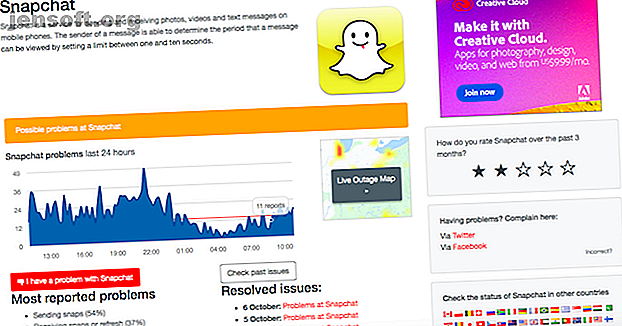
क्या स्नैपचैट डाउन है या काम नहीं कर रहा है? हियर हाउ टू फिक्स इट
विज्ञापन
यदि आप स्नैपचैट के लगातार उपयोगकर्ता हैं, तो ऐसे समय होंगे जब स्नैपचैट डाउन हो या काम न कर रहा हो। शायद आप साइन इन करने में असमर्थ हैं, या संदेश भेजने की क्षमता खो चुके हैं। किसी भी तरह से, हम स्नैपचैट के डाउन होने या काम नहीं करने पर समस्या को ठीक करने में आपकी सहायता के लिए यहां हैं।
स्नैपचैट के डाउन होने और काम नहीं करने पर क्या करें
जब स्नैपचैट काम नहीं कर रहा है या काम नहीं कर रहा है, तो उपयोगकर्ताओं से सबसे आम सवाल "मेरे स्नैपचैट में क्या गलत है?" और "मेरा स्नैपचैट काम क्यों नहीं कर रहा है?" यदि आप स्नैपचैट भेजने और प्राप्त करने में असमर्थ हैं, तो आप शायद सोच रहे हैं। वही चीज।
इस मामले में, आप शायद स्नैपचैट के सर्वर को दोष दे सकते हैं, जिसका अर्थ है कि लाखों अन्य लोगों को एक ही समस्या हो रही है। जब Snapchat के सर्वर ठीक से काम नहीं कर रहे हैं, यह आमतौर पर है क्योंकि सर्वर अतिभारित होते हैं, वे रखरखाव से गुजर रहे हैं, या किसी प्रकार की तकनीकी त्रुटि है।
स्नैपचैट के डाउन होने की जांच करने के लिए, डॉन्डेटेक्टर के पास जाएं। यह साइट स्नैपचैट सहित ऐप्स और वेबसाइटों की स्थिति के बारे में विश्वसनीय जानकारी प्रदान करती है। यदि अन्य उपयोगकर्ता समान समस्याओं का सामना कर रहे हैं, तो आप जल्दी से पता लगा सकते हैं, और आप आउटेज मैप भी देख सकते हैं।

दुर्भाग्य से, स्नैपचैट के डाउन होने पर आप बहुत कुछ नहीं कर सकते। सर्वर त्रुटियां बहुत सी चीजों में से एक हैं जो स्नैपचैट के साथ गलत हैं सब कुछ जो कि स्नैपचैट के साथ गलत है, मिलेनियल्स के अनुसार सब कुछ जो स्नैपचैट के साथ गलत है, मिलेनियल्स के अनुसार हमने अभी सबसे बड़ी स्नैपचैट समस्याओं को संकलित किया है --- जिन मुद्दों ने इसका नेतृत्व किया है सदियों से स्नैपचैट का इस्तेमाल बंद करने पर विचार करना। आगे पढ़ें, इसलिए आपको बस तब तक इंतजार करना होगा जब तक Snapchat समस्या को हल नहीं करता।
यदि आप स्नैपचैट में संदेश नहीं भेज सकते हैं
यदि आप Downdetector की जाँच करते हैं, और फिर भी पाते हैं कि आप Snapchats को भेज या प्राप्त नहीं कर सकते, तो संभवतः आपके फ़ोन या ऐप के साथ कोई समस्या है। अपने एप्लिकेशन को फिर से चलाने और चलाने के लिए इन समस्या निवारण युक्तियों का प्रयास करें।
1. अपना वाई-फाई चालू करें और अपना इंटरनेट कनेक्शन जांचें
यह बिना दिमाग के लग सकता है, लेकिन आपको अपने इंटरनेट कनेक्शन की जांच करनी चाहिए। जब आप वाई-फाई से कनेक्ट नहीं होते हैं या आपकी कोई सेलुलर सेवा नहीं होती है, तो आप किसी भी स्नैपचैट को नहीं भेज सकते हैं और उनमें से कोई भी लोड नहीं करेगा।
यह देखने के लिए जांचें कि क्या आपके पास खराब सेवा है। यदि हां, तो अपने वाई-फाई या डेटा को चालू करें और इंटरनेट से कहीं और कनेक्ट करें।
2. स्नैपचैट से बाहर निकलें और अपडेट करें
इस बात की भी संभावना है कि आपके ऐप को बस फिर से चालू करने की आवश्यकता है। अपना ऐप बंद करें और छोड़ दें, और इसे फिर से शुरू करें। आप स्नैपचैट के साथ-साथ लॉग आउट करने की कोशिश कर सकते हैं।
यदि स्नैपचैट अभी भी काम नहीं करता है, तो किसी भी अपडेट की जांच के लिए ऐप स्टोर या Google Play Store पर जाएं। आपका ऐप पुराना हो सकता है, इसे ठीक से काम करने से रोक सकता है।
3. अपने Snapchat कैश साफ़ करें
स्नैपचैट आपके डेटा को लगभग हर दूसरे ऐप की तरह ही कैश में स्टोर करता है। Android पर कैश साफ़ करना Android पर कैश कैसे साफ़ करें (और आपको क्यों चाहिए) Android पर कैश कैसे साफ़ करें (और आपको क्यों चाहिए) एंड्रॉइड में कैश का उद्देश्य क्या है, और आप इसे कैसे साफ़ कर सकते हैं? हम आपको एंड्रॉइड कैश के बारे में सब कुछ पता होना चाहिए। अधिक पढ़ें और iOS आपके फोन के प्रदर्शन के लिए महत्वपूर्ण है, और स्नैपचैट के लिए भी यही है।
एक बार में, कैश में से एक फ़ाइल भ्रष्ट हो सकती है। अगली बार जब स्नैपचैट काम नहीं कर रहा है, तो अपने स्नैपचैट ऐप पर नेविगेट करें, अपनी स्क्रीन के ऊपरी-बाएँ कोने में अपने प्रोफ़ाइल आइकन पर जाएं, और फिर ऊपरी-दाएं कोने में गियर आइकन पर क्लिक करें।



कैश साफ़ करने के लिए नीचे स्क्रॉल करें ( खाता कार्रवाइयाँ शीर्षक के नीचे)। Clear Cache > Continue पर क्लिक करें। आपको अपनी किसी भी याद को हटाने या सहेजे गए स्नैप के बारे में चिंता करने की आवश्यकता नहीं होगी।
4. अपने Snapchat बातचीत हटाएं
स्नैपचैट वार्तालाप को हटाने से आपके ऐप को जम्पस्टार्ट करने में मदद मिल सकती है। ऐसा करने से पहले, बस इस बात का ध्यान रखें कि यह किसी भी खोले गए या बंद किए गए स्नैप को हटा देगा।



Snapchat खोलें, अपनी प्रोफ़ाइल पर जाएँ, और अपनी सेटिंग खोलने के लिए गियर आइकन पर टैप करें। गोपनीयता शीर्षक के लिए नीचे स्क्रॉल करें, और स्पष्ट वार्तालाप का चयन करें। वहां से, आप वार्तालापों को एक-एक करके साफ़ करने के लिए अपने मित्रों के उपयोगकर्ता नाम के आगे "X" बटन पर क्लिक कर सकते हैं।
5. अपने फोन को रीस्टार्ट करें
यदि अन्य सभी विफल रहता है, तो अपने फ़ोन को पुनः आरंभ करने का प्रयास करने के लिए यह चोट नहीं पहुँचाता है। कभी-कभी सबसे सरल समाधान वह होता है जो वास्तव में काम करता है।
अगर आपका स्नैपचैट फ्रीज रहता है
एक स्नैपचैट गड़बड़ ऐप को अनियमित रूप से फ्रीज करने का कारण बन सकता है। इसे हल करने के लिए, बस अपनी प्रोफ़ाइल पर जाकर कैश साफ़ करें, और अपनी स्क्रीन के ऊपरी-दाएँ कोने में गियर आइकन का चयन करें।
अपनी सेटिंग खोलने के बाद, कैश को जारी रखें > जारी रखें पर क्लिक करें। ऐप को पुनरारंभ करने के बाद, स्नैपचैट को अब फ्रीज नहीं करना चाहिए।
अगर स्नैपचैट आपको तस्वीरें या वीडियो नहीं लेने देगा
यदि आप स्नैपचैट खोलते हैं और एक काली स्क्रीन देखते हैं, तो इसकी संभावना है क्योंकि आप स्नैपचैट के लिए कैमरा अनुमतियां सक्षम करना भूल गए हैं। आप अपने iPhone या Android पर सेटिंग्स की जाँच करके ऐप की अनुमति देख सकते हैं।
एंड्रॉयड के लिए:
- सेटिंग > एप्स पर जाएं।
- स्नैपचैट को ऐप्स की सूची में खोजें, और उसका चयन करें।
- अनुमतियाँ पर क्लिक करें, और फिर कैमरा सेटिंग चालू करें।
IOS के लिए:
- सेटिंग > प्राइवेसी > कैमरा पर जाएं ।
- यह उन ऐप्स की सूची प्रदर्शित करेगा जिनकी आपके कैमरे तक पहुंच है। एक बार जब आप स्नैपचैट को सूची में पाते हैं, तो कैमरे तक पहुंच को सक्षम करें।
अगर आपका स्नैपचैट फिल्टर या लेंस काम नहीं कर रहा है
आप स्नैपचैट चालू करते हैं, केवल यह पता लगाने के लिए कि कोई भी फ़िल्टर और लेंस काम नहीं करता है। यह एक बड़ी झुंझलाहट है, क्योंकि स्नैपचैट फ़िल्टर और लेंस की एक टन हैं पूर्ण स्नैपचैट फ़िल्टर सूची और सर्वश्रेष्ठ लेंस का उपयोग करने के लिए पूर्ण स्नैपचैट फ़िल्टर सूची और सर्वश्रेष्ठ लेंस का उपयोग करना चाहते हैं अपनी तस्वीरों के लिए सर्वश्रेष्ठ स्नैपचैट फ़िल्टर चुनना चाहते हैं? यहां स्नैपचैट लेंस की पूरी सूची दी गई है, साथ ही आपको कौन सा उपयोग करना चाहिए। इसके साथ खेलने के लिए और पढ़ें।
इसे ठीक करने के लिए, सुनिश्चित करें कि आपके पास एक अच्छा इंटरनेट कनेक्शन है - फ़िल्टर और लेंस इसके बिना लोड नहीं हो सकते हैं। इंटरनेट कनेक्शन की जांच करने के अलावा, आपको ज़रूरत पड़ने पर अपने स्नैपचैट ऐप को अपडेट करने और फिर से शुरू करने का भी प्रयास करना चाहिए।
कुछ फ़िल्टर केवल तभी दिखाई देते हैं जब आप किसी निश्चित स्थान पर होते हैं। जियोफिल्टर का उपयोग करने के लिए, अपना स्थान चालू करें, और सुनिश्चित करें कि आपने स्नैपचैट को अपने स्थान का उपयोग करने दिया। अपनी स्थान अनुमतियों को चालू करने के लिए इन चरणों का पालन करें (यदि आप पहले से नहीं हैं)।
एंड्रॉयड के लिए:
- अपनी सेटिंग में जाएं।
- एप्लिकेशन > स्नैपचैट > अनुमतियां क्लिक करें।
- स्थान विकल्प चालू करें।
IOS के लिए:
- सेटिंग > प्राइवेसी > लोकेशन पर जाएं ।
- स्नैपचैट ढूंढें, और स्थान सेटिंग चालू करें।
यदि आप स्नैपचैट में साइन इन करने में असमर्थ हैं
स्नैपचैट की सभी समस्याओं के बीच, आपके खाते से बाहर निकलना शायद सबसे अधिक परेशान करने वाला है। अपने खाते से लॉग आउट करने पर, आप पा सकते हैं कि ऐप आपको वापस लॉग इन करने के लिए निराशाजनक रूप से लंबा समय लेता है।
इस मामले में, स्नैपचैट के सर्वर संभवतः नीचे हैं, और आपको तब तक इंतजार करना होगा जब तक स्नैपचैट समस्या को ठीक नहीं करता।
Snapchat सभी उपयोगकर्ताओं को सीखना चाहिए
उपरोक्त चरण उन कष्टप्रद दिनों के लिए त्वरित सुधार प्रदान करते हैं जब आप स्नैपचैट का उपयोग करते समय एक त्रुटि का सामना करते हैं। जब आप स्नैपचैट सर्वर समस्याओं को ठीक नहीं कर सकते, तो आपको उन समस्याओं को हल करने में सक्षम होना चाहिए जो आपके डिवाइस या ऐप से स्टेम करते हैं।
एक बार जब आपको स्नैपचैट फिर से काम करने लगे, तो आपको इसकी कुछ बेहतरीन विशेषताओं का पता लगाना चाहिए। तो यहाँ Snapchat सुविधाएँ हैं सभी उपयोगकर्ताओं को 12 Snapchat विशेषताओं के बारे में पता होना चाहिए सभी उपयोगकर्ताओं को 12 Snapchat विशेषताओं को जानने की आवश्यकता होती है सभी उपयोगकर्ताओं को Snapchat धारियाँ, फ़िल्टर जानने की आवश्यकता होती है, और अन्य अवश्य पता होने वाली सुविधाएँ आपके Snapchat गेम को बदल सकती हैं। यहाँ बारह सर्वोत्तम सुविधाओं का उपयोग कैसे किया जाता है। अधिक पढ़ें ।

